"Il mio iPad non si sposterà per sbloccarsi o spegnersi. Di tanto in tanto si blocca. La diapositiva per sbloccare appare come normale ma facendo l'azione di scorrimento risulta invano. Cosa devo fare per risolvere il problema?"
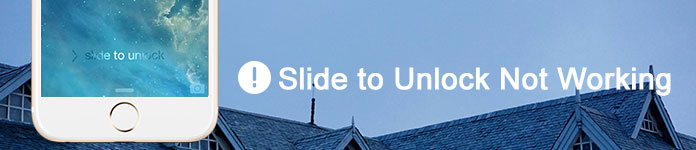
Fai scorrere per sbloccare non funziona
Quando incontri situazioni simili, come risolvere il problema che "scorri per sbloccare" non funziona su iPad o iPhone? Ovviamente, puoi riavviare il tuo iPad per scoprire se funziona. Ma se il problema appare di tanto in tanto, dovrebbe essere un'esperienza frustrante. Quali sono i motivi per cui iPad non scorre? L'articolo elenca i motivi e 9 utili soluzioni per risolvere il problema con un semplice processo. Leggi l'articolo per ottenere le informazioni dettagliate ora.
Di solito la diapositiva da sbloccare non funziona è correlata alle app e all'errore di sistema. Ecco le situazioni comuni in cui la funzione non funziona. Controlla se hai i problemi simili dal seguente elenco.
1. Vecchia versione di iOS. Quando si utilizza la vecchia versione di iOS, si bloccherà iPad e lo scorrimento per sbloccare non funziona.
2. Blocca il dispositivo iOS per molto tempo. Per quanto riguarda il caso, l'iPhone o l'iPad potrebbe non scorrere per sbloccare entro un breve periodo.
3. L'acqua, la polvere o anche il freddo dovrebbero essere anche i motivi per cui non si riesce a strisciare iPad o iPhone.
Se rompi alcuni componenti IC di iPad o il problema è legato all'hardware, devi farlo recuperare i dati da iPad anziché.
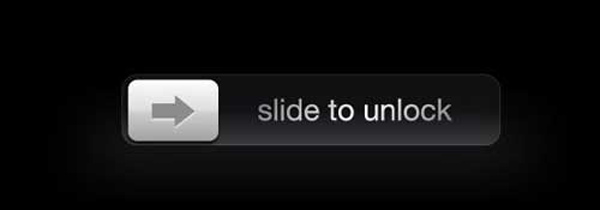
Se hai incontrato Disco di sistema non valido or Errore nelle informazioni di configurazione del sistema errato su PC, puoi controllare il post per ripararlo e recuperare i tuoi dati.
Tieni premuti contemporaneamente il tasto "Sleep / Awake" e il tasto Home per circa 10 secondi. Rilascia entrambi i pulsanti quando vedi il logo Apple. Quindi avvia l'iPhone o l'iPad con il solito processo. È un metodo semplice per risolvere la maggior parte dei problemi dell'iPhone, inclusa la diapositiva da sbloccare non funzionerà.

Quando proteggi il tuo iPhone con la protezione dello schermo, dovresti rimuoverlo prima. Se hai acqua, caffè, umidità, sporco o polvere sullo schermo dell'iPhone, dovresti pulire lo schermo dell'iPhone e verificare se la diapositiva da sbloccare funziona ora.

Se devi utilizzare iPhone o iPad in condizioni climatiche estreme, come estate calda, inverno freddo o pioggia intensa, dovresti riportare i dispositivi iOS in condizioni normali. Basta rinfrescarsi, riscaldare o asciugare l'iPhone per assicurarsi che la diapositiva da sbloccare funzioni.
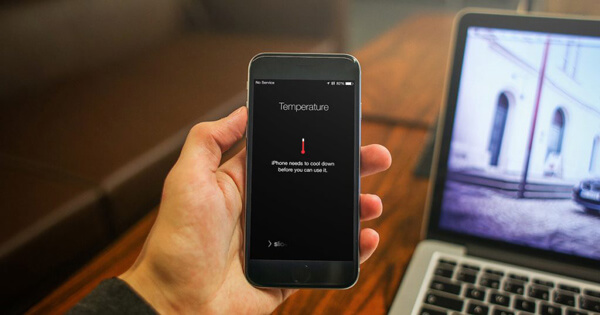
Premi il pulsante Home di iPhone per attivare Siri, puoi chiedere a Siri di aprire Email, effettuare una chiamata, accedere a Impostazioni o altre azioni per sbloccare l'iPhone senza scorrere per sbloccare. Dovrebbe essere una soluzione temporanea che puoi prendere in considerazione.
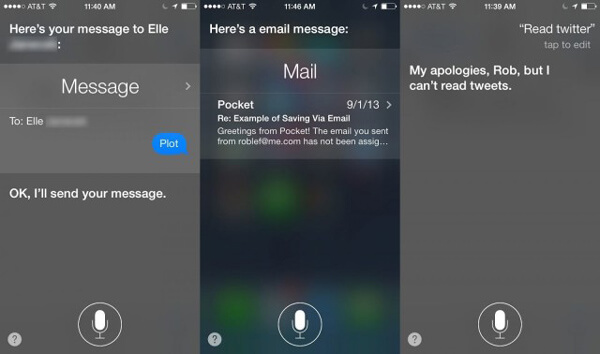
Per quanto riguarda i dispositivi con la vecchia versione di iOS, puoi aggiornare all'ultimo iOS 17 per scorrere per sbloccare iPhone. Assicurati che iPhone sia collegato all'alimentazione e a Internet per aggiornare la versione di iOS.
1. Vai su "Impostazioni"> "Generale"> "Aggiornamento software" per controllare l'ultima versione di iOS.
2. Selezionare l'opzione "Scarica e installa". Rimuovere alcune applicazioni se è necessario più spazio per l'aggiornamento.
3. Successivamente inserisci il passcode per iPhone per iniziare ad aggiornare iPhone all'ultima versione di iOS.
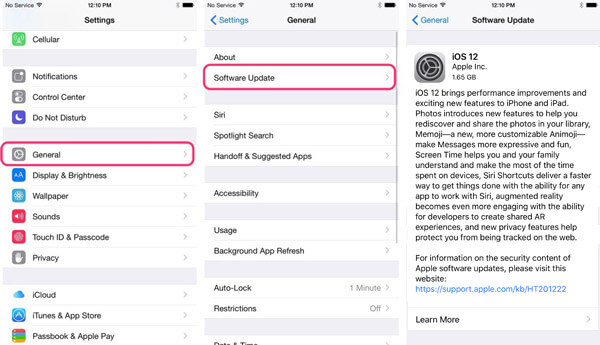
Esiste un modo per risolvere il problema senza alcun rischio? Se disponi di alcuni dati importanti su iPhone o altri dispositivi iOS, puoi consultare gli specialisti dell'App Store per correggere le diapositive da sbloccare che non funzioneranno. Potrebbe essere costoso, a meno che il tuo iPhone non sia ancora in garanzia.
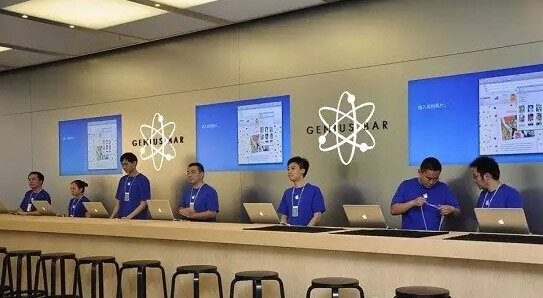
Nella maggior parte dei casi, puoi ripristinare le impostazioni di fabbrica di iPhone sbarazzarsi di diapositiva per sbloccare non funziona problema. Assicurati solo di eseguire il backup dei dati di iPhone, altrimenti verranno cancellati tutti i file.
1. Vai su "Impostazioni"> "Generale"> "Ripristina" per ripristinare i dati di iPhone.
2. Seleziona "Cancella contenuto e impostazioni" per toccare l'opzione "Cancella iPhone".
3. Dopo aver premuto l'opzione, iPhone ripristinerà le impostazioni di fabbrica.
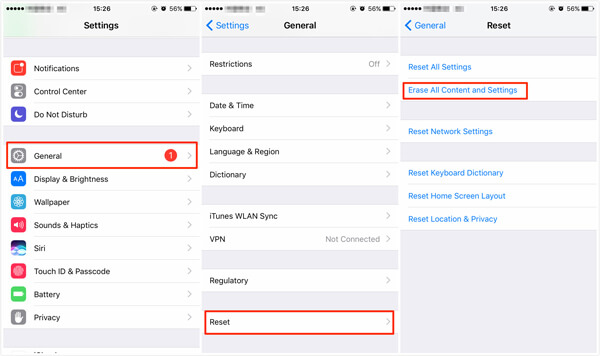
Se devi prima eseguire il backup dei dati di iPhone, puoi anche salvare un backup di iPhone su iTunes e ripristinare iPhone dal backup di iTunes per correggere la diapositiva per sbloccare non funziona.
1. Collega iPhone a iTunes per creare un file di backup. Seleziona di nuovo il dispositivo su iTunes nell'angolo in alto a destra.
2. Vai al menu "Riepilogo" nella colonna di sinistra, puoi scegliere l'opzione "Ripristina backup".
3. Scegli il backup desiderato e fai clic sull'opzione "Ripristina", che puoi ripristinare iPhone dal backup di iTunes.
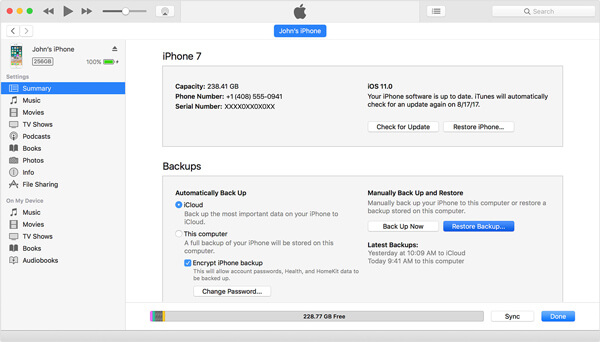
Se hai alcuni file importanti su iPhone o iPad, ripristinare iPhone da iTunes o iCloud non dovrebbe essere una buona soluzione. Esiste un metodo per correggere la diapositiva da sbloccare che non funziona senza perdere dati? Aiseesoft Ripristino del sistema iOS dovrebbe essere l'ultimo programma che ti consente di riportare il tuo iPhone allo stato normale.
1. Riporta iPhone / iPad dalla modalità DFU, modalità di recupero, logo Apple, modalità cuffie, ecc. Allo stato normale.
2. Supporta tutti i dispositivi iOS, come iPhone 15/14/13/12/11/XS/XR/X/8/7/SE/6/5, iPad Pro, iPad Air, iPod touch e altro.
3. Facile da risolvere tutti i problemi dei dispositivi iOS e abbastanza sicuro da non causare perdita di dati.
Passo 1 Scarica e installa l'ultima versione di Aiseesoft iOS System Recovery. Il programma è disponibile in Windows e Mac. Puoi avviare il programma e connettere iPhone al tuo computer.

Passo 2 Fare clic sul pulsante "Avvia" per correggere la diapositiva da sbloccare non funziona. È necessario mettere iPhone in modalità di ripristino o DFU per sbarazzarsi del problema. Basta controllare la diversa procedura per risolvere il problema.

Passo 3 Seleziona la giusta modalità iPhone e scarica il pacchetto firmware per riparare il tuo dispositivo. Bastano pochi minuti per completare il download, puoi avviare il tuo iPhone in un secondo momento per scoprire se la diapositiva da sbloccare funziona.

Quando la diapositiva da sbloccare non funziona su iPad o iPhone, puoi utilizzare alcuni controlli di base per eliminare prima il problema, come il raffreddamento dell'iPhone, il ripristino completo e altro. Se continua a non funzionare, è possibile utilizzare Aiseesoft iOS System Recovery per correggere la diapositiva da sbloccare non funziona prima di intraprendere altre azioni. Se hai altre domande sul problema, puoi informare ulteriori informazioni nei commenti.